é útil saber como verificar a integridade da bateria do laptop no Windows 10. A duração da bateria é uma das principais métricas que analisamos ao recomendar laptops e, por um bom motivo: um laptop não é muito bom se não puder durar o suficiente para atender às demandas de sua vida diária.
é por isso que geralmente acreditamos que os melhores laptops são aqueles que podem durar pelo menos mais de 10 horas com uma única carga. Mas as baterias do laptop são maravilhas complexas, e a quantidade de suco que elas podem lhe dar é influenciada por uma variedade de fatores: idade, temperatura, demandas de energia e muito mais.
- Como referência a sua placa gráfica
- Como verificar seu PC especificações no Windows 10
- Como desinstalar o Microsoft Borda e parar de reinstalar
Que é por isso que é importante saber não apenas como a duração da sua bateria pode durar antes que ele precisa de uma recarga, mas o quão saudável é — um velho, doente bateria não dura tanto tempo como ele fez quando ele era novo, e, em alguns casos, ele pode ficar tão desgastado que faz sentido para substituí-lo.
os laptops Windows têm um recurso útil, mas não anunciado, que pode ajudá-lo a diagnosticar a integridade da bateria. É chamado de Battery Report tool, e neste artigo vamos mostrar como usá-lo para tirar o máximo proveito do seu laptop.
como verificar a saúde da bateria do laptop: execute o relatório da bateria
a Ferramenta de relatório da bateria está escondida logo abaixo da superfície do Windows 10, mas é fácil de usar quando você sabe onde procurar. O truque é usar o prompt de comando do Windows — veja como:
1. Abra o menu Iniciar clicando nele (ou pressionando a tecla Windows no teclado) e inicie o Prompt de comando.
a maneira mais fácil de fazer isso é apenas começar a digitar “Prompt de comando” na caixa de pesquisa — ela deve aparecer perto do topo de seus resultados de pesquisa muito rapidamente.
se isso não funcionar, você pode rolar manualmente a lista de aplicativos do Menu Iniciar e encontrar o Prompt de comando na seção Sistema do Windows. Clique no Aplicativo Prompt de comando para iniciá-lo.
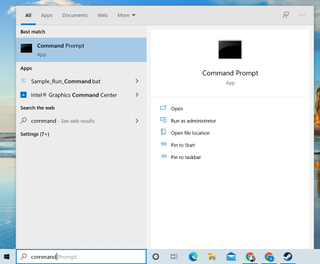
2. Depois de abrir o Prompt de comando, você verá uma janela preta com texto branco soletrando uma linha de comando-provavelmente começando com C: e terminando com seu nome de usuário do Windows.
agora é hora de começar a trabalhar: digite powercfg /batteryreport (certifique-se de que há um espaço entre os dois termos) e pressione Enter.
3. Supondo que tudo tenha corrido bem, você deve ver uma mensagem no Prompt de comando informando que um relatório de bateria foi salvo na pasta do Usuário. Ótimo trabalho!
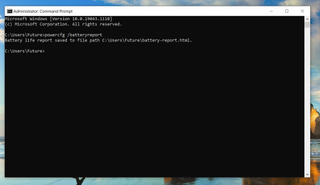
4. Agora você precisa encontrar esse relatório e lê-lo. A maneira mais rápida é abrir o File Explorer (se você não conseguir encontrá-lo, digite “File Explorer” na caixa de pesquisa do Menu Iniciar) e navegue até a pasta onde o Prompt de comando lhe disse que seu relatório de bateria foi salvo.
por padrão, esta é a sua pasta de usuário (C:\Users\\), mas se você não consegue encontrar o relatório da bateria lá você também pode tentar procurá-lo em seu disco rígido. Basta abrir o Menu Iniciar novamente e digitar battery report para iniciar uma pesquisa.
se não aparecer imediatamente, aguarde alguns minutos (O Windows às vezes leva tempo para registrar novos arquivos e indexá-los para fins de pesquisa) e tente sua pesquisa novamente.
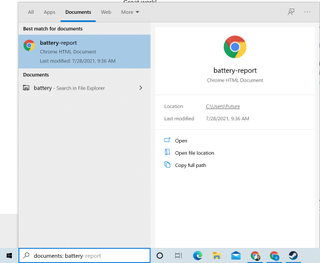
5. Abra o relatório da bateria e dê uma olhada! Ele será salvo como um arquivo HTML, portanto, o Windows deve abri-lo automaticamente usando um navegador da web.
o relatório deve parecer uma longa lista de informações, incluindo estimativas de vida útil da bateria e relatórios de uso da bateria.
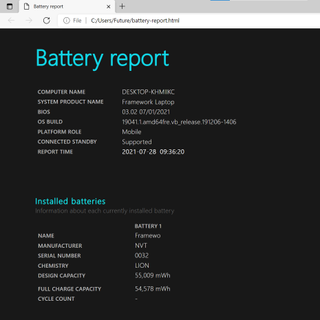
depois de ter uma cópia do relatório de bateria do seu laptop Windows, você deve ter todas as informações necessárias para diagnosticar a integridade da bateria do seu laptop.
como verificar a saúde da bateria do laptop: o que procurar
a maneira mais rápida de controlar quanto tempo a bateria do seu laptop pode durar é pular para a seção estimativas de vida útil da bateria do seu relatório de bateria recém-criado. Lá, você verá estimativas de quanto tempo sua bateria deve durar, com base em como você a usou no passado.
lembre-se de que essas são estimativas geradas automaticamente imperfeitas, portanto, é provável que você veja algumas matemáticas estranhas ou figuras confusas ao rolar a lista para baixo, especialmente se você usou o laptop erraticamente recentemente ou o deixou sem uso por longos períodos de tempo.
as coisas mais importantes a prestar atenção são os números sob o título Ativo: estas são estimativas de quanto tempo sua bateria teria durado com base no uso do seu laptop, formatado como Horas, Minutos, Segundos.
além disso, observe que existem duas colunas de estimativas de vida útil da bateria ativa: Com carga total e capacidade de projeto. Estes são importantes porque eles estimam a diferença entre a capacidade da bateria do seu laptop agora e quando era novo.
com carga total o tempo ativo é uma estimativa de quanto tempo a bateria do seu laptop pode durar com base em sua capacidade atual, enquanto na capacidade de Design é uma estimativa de quanto tempo a bateria do seu laptop poderia ter durado quando estava fresca da fábrica.
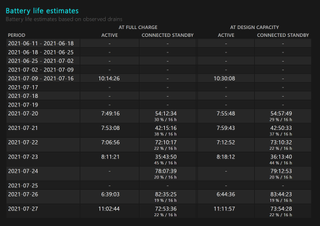
você também pode obter algumas informações úteis na seção histórico de capacidade da bateria do relatório da bateria. Você pode encontrá-lo no meio do relatório e fornece uma lista datada de capacidade de carga total medida em relação à capacidade de projeto.
a capacidade de carga total é uma medida da quantidade de energia que a bateria realmente possui, e a capacidade de Design é a quantidade de energia que foi projetada para conter. Assim, com o tempo, você deve ver a capacidade de carga total diminuir em comparação com a capacidade de Design à medida que a bateria do seu laptop envelhece e perde a capacidade de manter uma carga. Uma vez que a capacidade de carga total do seu laptop cai de forma confiável 25% a 50% abaixo de sua capacidade de design, provavelmente é hora de começar a pensar em uma substituição.
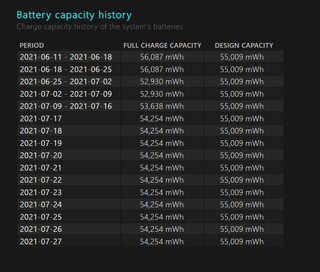
Como verificar a bateria do laptop da saúde: Teste a bateria
Se a vida da Bateria estimativas seção não está dando a você uma boa imagem de como saudável a bateria do seu portátil, você pode testar a bateria e use a Bateria Relatório para medir os resultados. Veja como:
1. Gere um relatório de bateria (conforme descrito acima) e veja a seção de uso da bateria: Veja como ele mostra um gráfico de como a bateria foi usada nos últimos dias?
você pode usar isso para medir exatamente quanto tempo sua bateria pode durar com uma carga completa, mas você terá que carregá-la até ficar cheia e depois drená-la diretamente para zero sem deixá-la hibernar ou dormir.
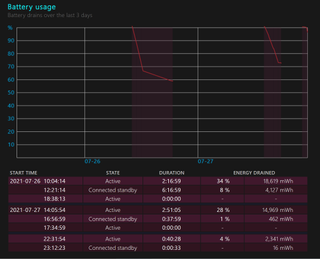
2. Primeiro, desligue o máximo de recursos automatizados de conservação de energia do seu laptop que puder encontrar. Mais notavelmente, desative os recursos de suspensão e hibernação, que você deve encontrar na seção Power & sleep das configurações do sistema. A maneira mais rápida de encontrar isso é digitar “Power” no Menu Iniciar.
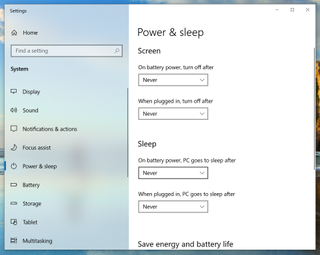
3. Agora, crie um plano de como você usará o laptop continuamente até que ele seja desligado. Idealmente, você deve apenas usá — lo como normalmente faria o dia todo, até que a bateria acabe, mas isso pode não ser prático-especialmente se o seu laptop ainda durar mais de 8 horas com uma única carga. Como alternativa, você pode silenciar o laptop e configurá-lo para reproduzir um vídeo do YouTube de 24 horas ou iniciá-lo em um jogo e deixá-lo funcionando o dia todo.
4. Agora carregue seu laptop até a potência máxima e desconecte-o do carregador, inicie seu teste de escolha e deixe o laptop funcionar até que ele seja desligado automaticamente. Quando estiver desligado, conecte-o à energia novamente, deixe-o carregar até que você possa ligá-lo novamente e, em seguida, gere outro relatório de bateria usando o processo descrito acima. Você deve ver uma nova entrada na seção de uso da bateria que revela quanto tempo o laptop durou (sob qualquer carga de trabalho que você deu) com uma carga completa.
executar essas etapas fornece uma boa maneira de ter uma ideia atualizada de quanto tempo seu laptop pode durar com uma carga completa.
Você pode executar este teste a cada dois meses para manter o controle sobre a bateria do seu laptop saúde, ou experimente com diferentes cargas de trabalho (um dia inteiro de navegação na web e e-mail, frente a um dia completo de filmes ou jogos, por exemplo) para ter uma ideia melhor de quais atividades drenar a bateria do seu portátil o mais rápido.
- mais: Como usar um laptop como um monitor
- Como desativar as atualizações automáticas no Windows 10
- Como desativar a tecla Windows no Windows 10
- Como verificar seu PC a temperatura da CPU
- Como ativar o Modo de Deus no Windows 10 e 11
- Como usar a Restauração do Sistema no Windows 10
notícias Recentes